Im vorherigen Blog haben wir die Merkmale einiger Objekte besprochen, die mit 3D-Scannern für den Privatgebrauch nur schwer zu scannen sind, darunter Dinge mit hoher Reflektivität, strukturloser Textur, komplexer Geometrie und unser heutiger Hauptcharakter, dunkle und glänzende Objekte.
Anschließend erläutern wir in diesem Blog, warum das Scannen dieser funktionsreichen Objekte schwierig ist, und geben einige Tipps, die die Benutzer unserer EINSTAR 3D-Scanner befolgen können, um optimale Ergebnisse zu erzielen. Scrollen runter, um loszulegen!
Wie funktioniert der EINSTAR 3D-Scanner?
Der EINSTAR ist ein 3D-Scanner mit strukturiertem Licht, der hochpräzise Scans durch die Projektion eines kontrollierten Lichtmusters auf ein Objekt erstellt. Sobald das Lichtmuster auf die Oberfläche trifft, zeichnen die Kameras des Scanners auf, wie sich das Muster entlang der Objektkonturen verbiegt und verzerrt.
Durch die Analyse dieser Verzerrungen berechnet das System die genauen 3D-Koordinaten jedes Punkts auf der Oberfläche und erzeugt so eine dichte Punktwolke. Diese Punktwolke wird dann zu einem 3D-Modell verarbeitet.
Diese Methode gewährleistet schnelle, hochauflösende Scans – wie bei allen Strukturlichtscannern hängt die Leistung jedoch davon ab, wie gut die Oberfläche das Licht reflektiert. Deshalb erfordern dunkle und glänzende Objekte spezielle Techniken, die wir im Folgenden erläutern.
Warum sind dunkle und glänzende Objekte schwierig zu scannen?
Lassen Sie uns herausfinden, was 3D-Scanner mit strukturiertem Licht bevorzugen. Glückwunsch zum Objekt mit einer undurchsichtigen, mattweißen Oberfläche.
Für die meisten 3D-Scantechnologien ist Mattweiß die beste Farbe für hochwertige und präzise Scans. Diese Farbe bietet den höchsten Kontrast für das projizierte Licht des Scanners, minimiert Reflexionen und vermeidet Absorption. All dies trägt zu saubereren und präziseren Scandaten bei. Lassen Sie uns darüber hinaus untersuchen, warum dunkle und glänzende Oberflächen schwer zu scannen sind.
1. Dunkle Oberflächen absorbieren strukturiertes Licht
Strukturlichtscanner basieren auf Lichtreflexion. Ist eine Oberfläche zu dunkel (insbesondere mattschwarz), absorbiert sie den Großteil des projizierten Lichts, anstatt es zu den Kameras des Scanners zurückzureflektieren. Dies führt zu schwachen oder fehlenden Daten und damit zu Löchern oder Ungenauigkeiten im Scan.
2. Glänzende/reflektierende Oberflächen streuen Licht
Glänzende, metallische oder spiegelnde Oberflächen reflektieren das Licht unvorhersehbar und erzeugen Blendeffekte oder überbelichtete Stellen. Anstatt projizierte Muster kontrolliert zu verformen, nimmt der Scanner Streulicht auf, was zu Rauschen, Verzerrungen oder schwebenden Artefakten im 3D-Modell führt.
Anspruchsvoll ≠ Geht nicht: Schritt-für-Schritt-Anleitung zum Scannen glänzender und dunkler Objekte mit dem EINSTAR 3D-Scanner.
|
Herausforderung |
Kernthemen |
Top-Tipps |
|
Glänzende Objekte |
Reflexionen, Blendung, Lärm |
Mattspray, Polarisationsfilter, Schrägscannen, kontrollierte Beleuchtung, Nachbearbeitung |
|
Dunkle Objekte |
Lichtabsorption, schwache Daten |
Lichtpulver/-spray, Klebemarker, erhöhte Empfindlichkeit, Blau-/IR-Licht, Nachbearbeitung |
1. Bereiten Sie das Objekt und die Umgebung vor
Reinigen Sie das Objekt : Entfernen Sie Staub, Fingerabdrücke und Öle von der Oberfläche, um Artefakte zu vermeiden.
Scan-Spray auftragen : Verwenden Sie für glänzende oder dunkle Oberflächen ein mattes, temporäres Scan-Spray, um eine gleichmäßige, nicht reflektierende Beschichtung zu erzeugen. Dies erleichtert dem Scanner die Erfassung präziser Daten, indem Reflexionen gestreut und die Oberflächensichtbarkeit verbessert werden.

Verwenden Sie reflektierende Markierungen (falls erforderlich) : Bringen Sie reflektierende Aufkleber oder Markierungen auf dem Objekt an, insbesondere bei großen, eintönigen Bereichen. Diese Markierungen helfen dem Scanner, die Spur und Ausrichtung während des Scans beizubehalten.
Kontrollierte Beleuchtung : Scannen Sie in einer gut beleuchteten, aber diffusen Umgebung. Vermeiden Sie direktes oder grelles Licht, das Blendung oder Schatten verursachen könnte. Weiche, gleichmäßige Beleuchtung minimiert zusätzliche Reflexionen und verbessert die Scanqualität.
2. Einrichten des EINSTAR 3D-Scanners
Rufen Sie die Kameraeinstellungen auf, indem Sie links auf das Tonsymbol klicken. Passen Sie die Belichtungsstufe an, bis in der Kameravorschau ein leichter rötlicher Farbton angezeigt wird. Dies zeigt die optimale Belichtung für die Erfassung klarer und vollständiger Scandaten an.
Bei schwarzen Objekten wird empfohlen, die Belichtungsstufe auf das Maximum zu erhöhen, um sicherzustellen, dass der Scanner möglichst viele Informationen erfasst.

3. Scannen Sie das Objekt
Positionierung: Halten Sie den Scanner im empfohlenen Abstand (optimal für EINSTAR: 400 mm) und leicht schräg zur Oberfläche, insbesondere bei glänzenden Bereichen. Schräges Scannen hilft, reflektiertes Licht zu streuen und Blendeffekte zu reduzieren.

Mehrere Winkel : Bewegen Sie sich gleichmäßig um das Objekt herum und erfassen Sie es aus verschiedenen Blickwinkeln, um eine vollständige Abdeckung zu gewährleisten. Erwägen Sie die Verwendung eines Drehtellers für systematisches Scannen.
Datenqualität überwachen : Nutzen Sie das Echtzeit-Feedback der Software, um fehlende Bereiche oder Tracking-Verluste zu überprüfen. Bei Tracking-Verlust kehren Sie zur letzten bekannten Position zurück und setzen den Scan fort.
Problembereiche erneut scannen : Wenn einige Bereiche unter- oder überbelichtet sind, scannen Sie aus verschiedenen Winkeln erneut oder passen Sie die Scannereinstellungen nach Bedarf an
4. Nachbearbeitung
Scandaten importieren : Laden Sie die erfassten Punktwolken- oder Netzdaten in die EINSTAR-Software oder eine kompatible Netzbearbeitungssoftware.
Bereinigen und Verfeinern : Entfernen Sie Rauschen, füllen Sie Löcher und glätten Sie Oberflächen. Verwenden Sie Netzbearbeitungswerkzeuge, um Fehler zu korrigieren und das Modell zu optimieren.
Auswahl des Netztyps : Wählen Sie zwischen wasserdichten (vollständig umschlossenen, ideal für 3D-Druck) oder nicht wasserdichten Netzen (für weitere Bearbeitung oder Inspektion). Wenn Farbdaten erfasst wurden, verbessern oder korrigieren Sie die Texturzuordnung nach Bedarf.

Probieren Sie es aus!
Treten Sie der EINSTAR-Community bei und finden Sie gemeinsam den Schlüssel zum Scannen anspruchsvoller Objekte.
Video: So scannen Sie anspruchsvolle Objekte


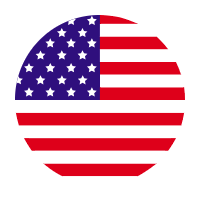
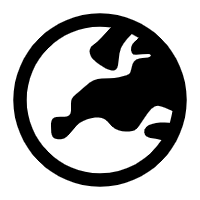
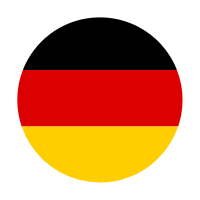
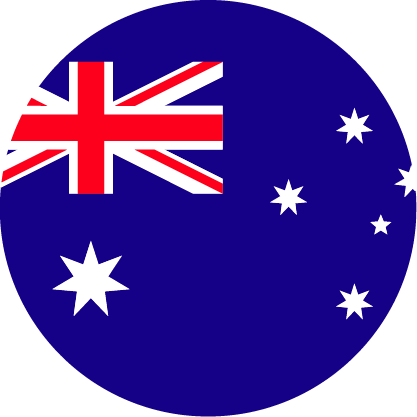
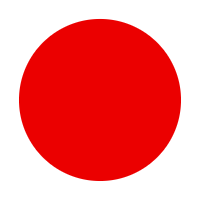
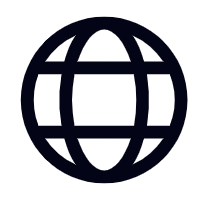

Share:
Fehlerbehebung bei häufigen 3D-Scan-Problemen mit einem 3D-Scanner mit strukturiertem Licht
Lohnt sich der EINSTAR 3D-Scanner?